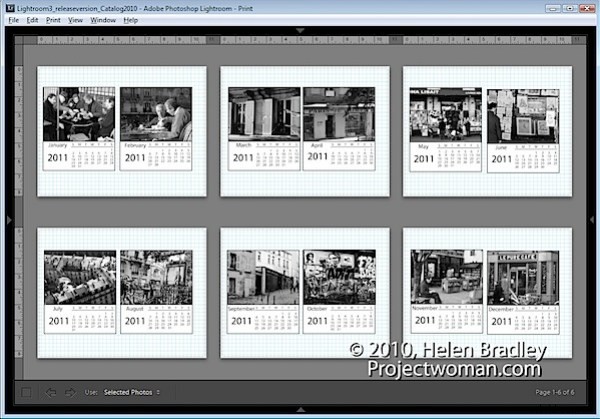
Une fonctionnalité que j'aimerais (ainsi que de nombreux autres utilisateurs) voir intégrée à Lightroom est un modèle de calendrier. Malheureusement, il n'y en a pas de disponible mais grâce à Jerry Courvoisier de www.lightroomworkshops.com, pour 2011 au moins, vous pouvez télécharger et créer des calendriers de boîtiers de CD pour 2011.
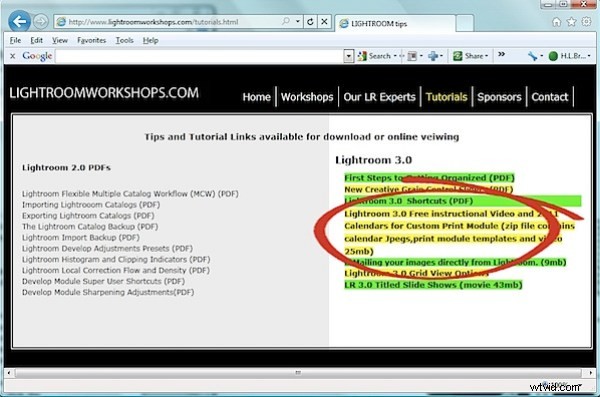
Pour commencer, visitez http://www.lightroomworkshops.com/tutorials.html et téléchargez le gros fichier zip qui contient tout ce dont vous avez besoin. Il s'appelle Calendriers pour le module d'impression personnalisée et ne fonctionne qu'avec Lightroom 3.
Le fichier zip contient non seulement les préréglages d'impression pour créer les pages du calendrier, mais également les images du calendrier et un film qui explique comment tout faire fonctionner.
Une fois que vous avez téléchargé le fichier, décompressez son contenu et ouvrez Lightroom.
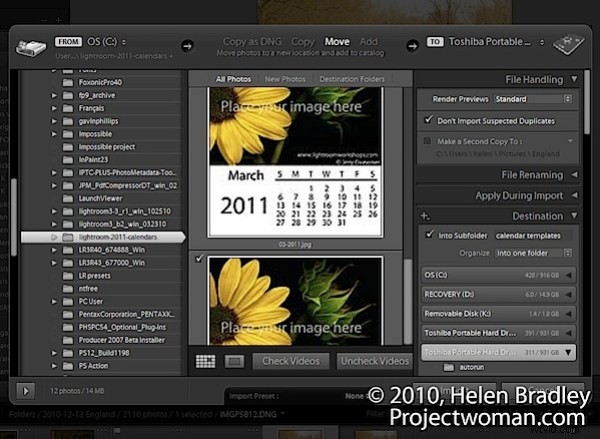
Commencez par importer les 12 images de calendrier jpeg dans Lightroom. Choisissez Fichier> Importer des photos et recherchez votre dossier de téléchargements et le sous-dossier du calendrier Lightroom 2011 dans lequel les fichiers auront été décompressés.
Sélectionnez les douze pages de calendrier, créez un dossier pour elles dans Lightroom et importez-les.
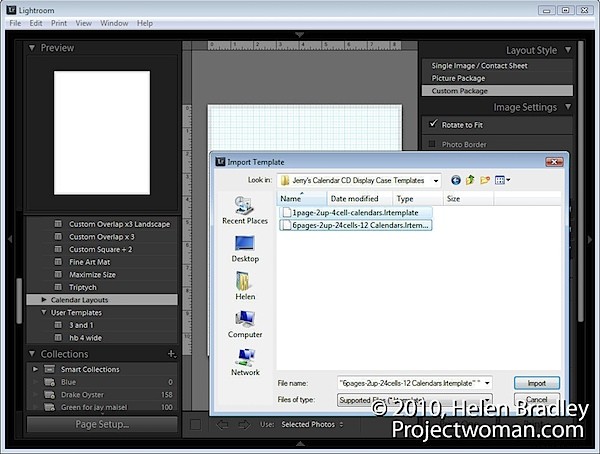
Ouvrez le module d'impression. Localisez et ouvrez le panneau Navigateur de modèles et cliquez avec le bouton droit sur le dossier Modèles Lightroom. Cliquez sur Nouveau dossier et créez un dossier pour les mises en page du calendrier - Mises en page du calendrier CD est un bon nom à utiliser. Faites un clic droit sur ce dossier, choisissez Importer et continuez et importez les deux fichiers .lrtemplate à partir du package de fichiers décompressés.
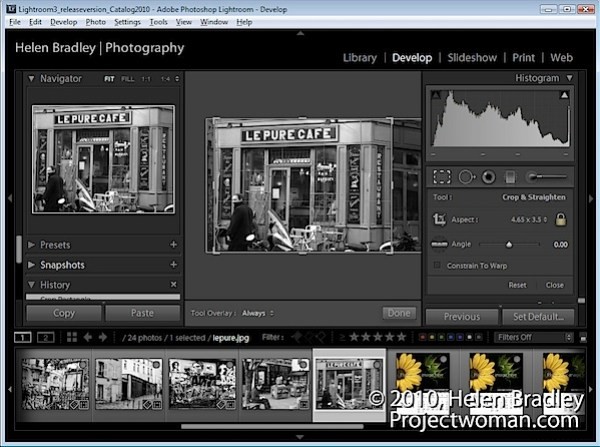
Passez au module Bibliothèque et créez une nouvelle collection contenant les 12 images de page de calendrier que vous venez d'importer et 12 images à utiliser pour votre calendrier. Chaque image doit être recadrée à l'aide de l'outil Recadrage dans les outils du module Développement à une taille de 4,65 pouces de large sur 3,5 pouces de haut. (Dans sa vidéo, Courvoisier vous suggère de recadrer à 4 x 3 mais les tailles de cellule réelles utilisées sont de 4,65 x 3,5 pouces). Vous pouvez créer une taille de recadrage personnalisée à utiliser.
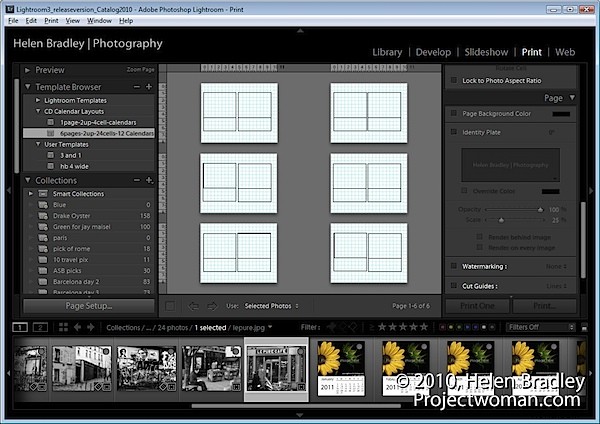
Une fois la collection sélectionnée, revenez au module d'impression, cliquez sur Mise en page et réglez le papier sur Lettre, orientation Paysage.
Sélectionnez le modèle 6pages-2up-24cells-12calendars.
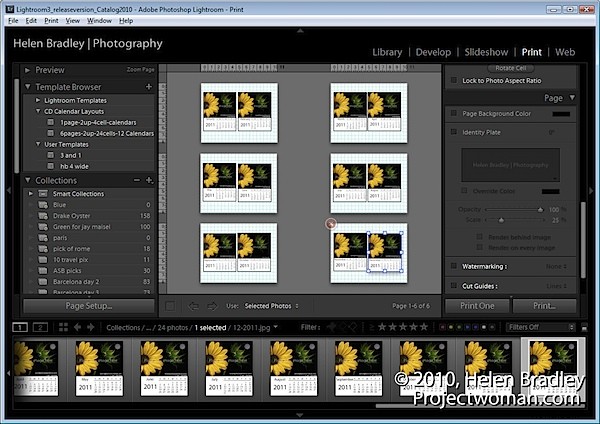
Pour créer les pages, faites glisser et déposez une page de calendrier dans chacun des grands espaces réservés d'image du modèle. Si la page ne se trouve pas dans la bonne case, sélectionnez Édition> Annuler et réessayez. Vous aurez besoin d'avoir les pages du calendrier en position avant de placer les images dans les pages.
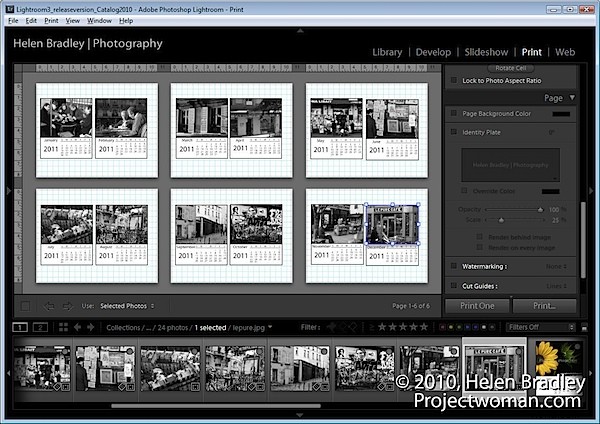
Maintenant, faites glisser et déposez les images dans les petits espaces réservés pour chaque page de calendrier.
Une fois que vous avez assemblé les pages, il vous suffit de les imprimer à l'aide des options d'impression et d'assembler les pages en les découpant à la taille voulue et en plaçant les images dans un boîtier de CD.
Vous pouvez désosser le projet pour créer vos propres pages de calendrier à n'importe quelle taille. Pour ce faire, vous devrez créer un calendrier dans un programme tel que Photoshop et l'enregistrer en tant qu'image JPG de haute qualité. Cela deviendra la page de calendrier de base et, en plus, vous pourrez insérer votre image de calendrier. Pour un mois sur une page, vous aurez besoin de 12 pages de calendrier ou vous pouvez créer un calendrier annuel complet sur une page avec un espace pour une image. Mieux encore, si vous avez accès à un programme qui créera les calendriers pour vous et qui vous permettra d'enregistrer les pages sous forme d'images jpeg ou png, utilisez-le. Microsoft Publisher est l'un de ces programmes qui fonctionnerait.
